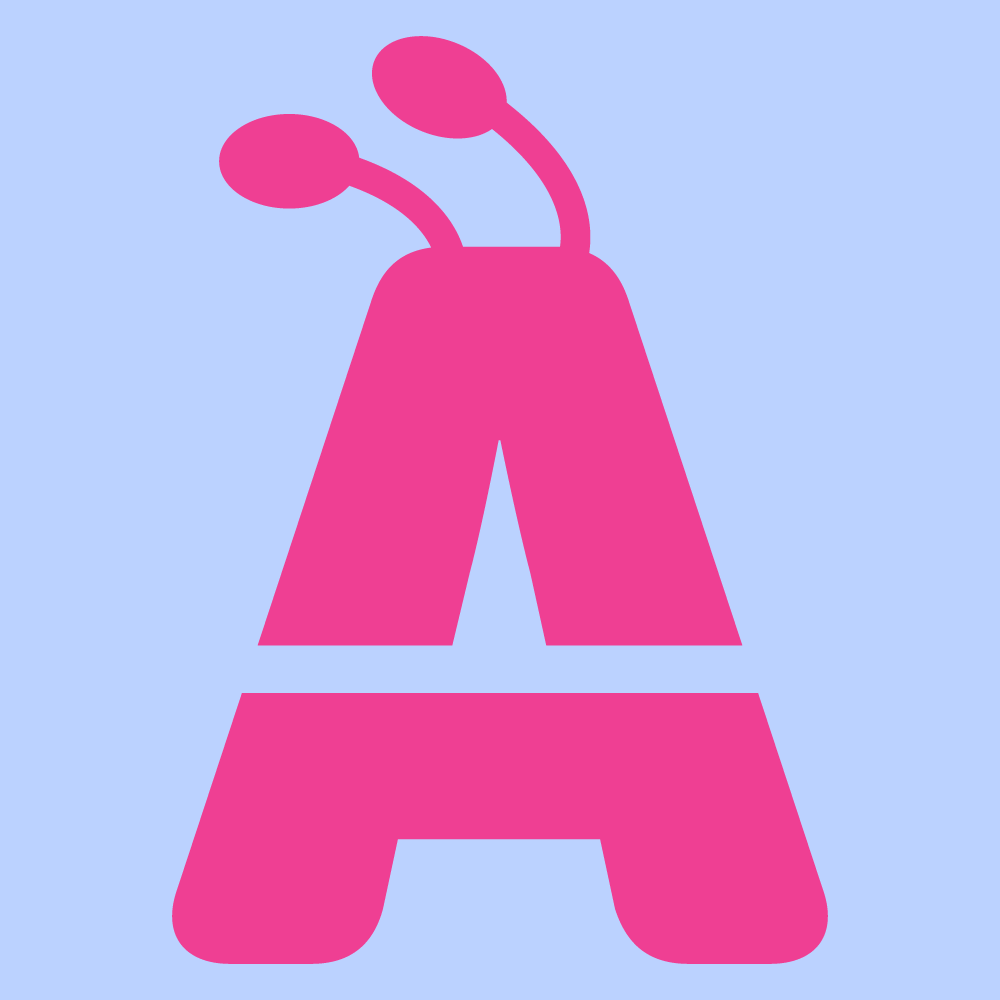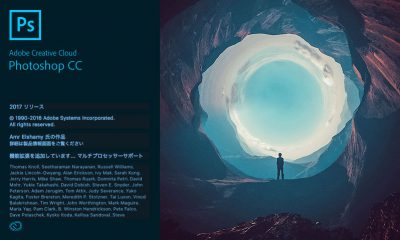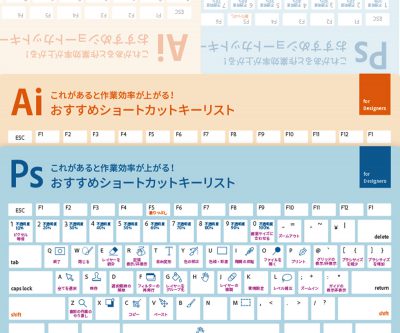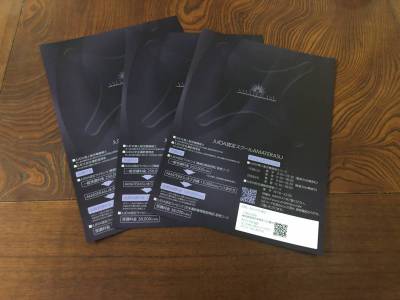Adobe Illustrator CC (2015.3)について書いてみた。

Adobe CC のアップデートが開始されてから、早いもので5日が経ちました。
みなさんはアップデートされましたか?
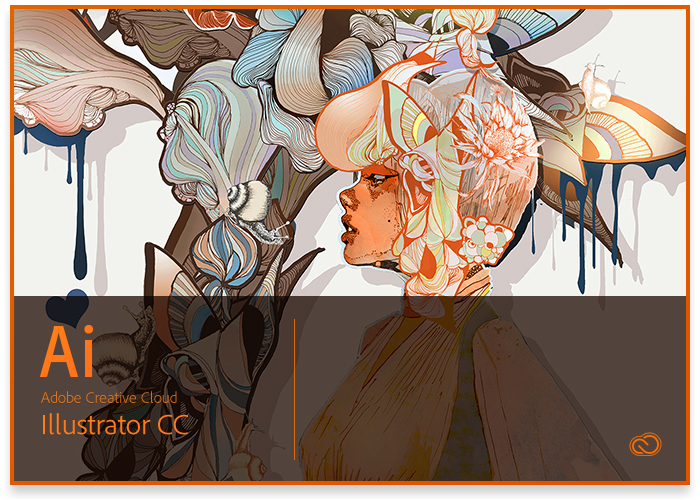
今回は真面目に、Adobe Illustrator CC (2015.3)について書きたいと思いますが、
今回のアップデート目玉は、アセットの書き出しと言ってもいいと思いますので、
それについて書きたいと思います。
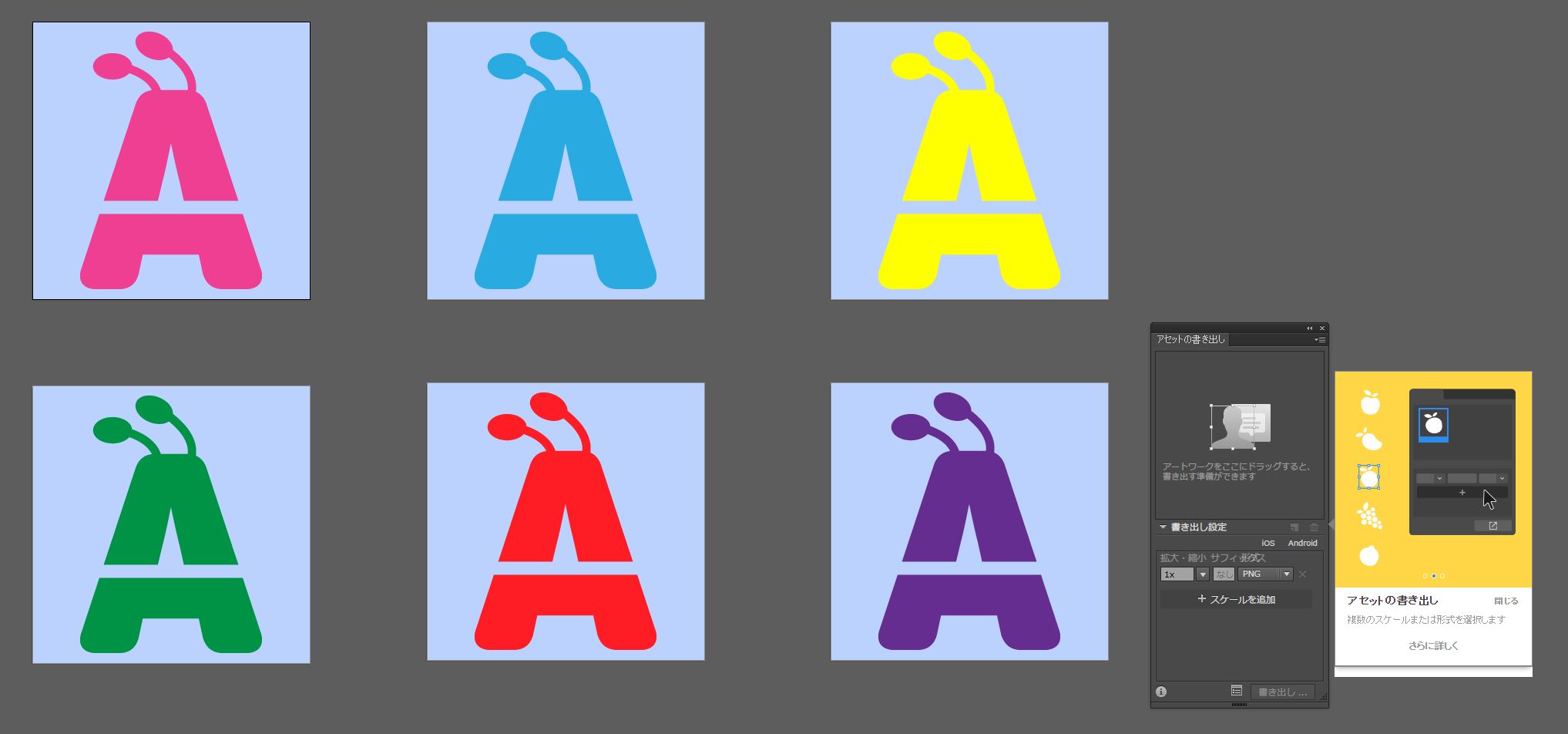
おや?
複数のアートボード上に、それぞれ違った色でAriill Designのロゴが描かれているではありませんか。
ここで疑問なのが、本当のAriill Designのロゴはどれなのかという問題です。
まあそれは後々分かるとして、、、
これまでは個別にサイズを変えてみたり、個別に書き出し形式を変えたり、書き出したいものだけを書き出すことが一括では出来ず、とても面倒な作業を行う必要がありました。
それが今回のバージョンアップで簡単に出来るようになったのです。
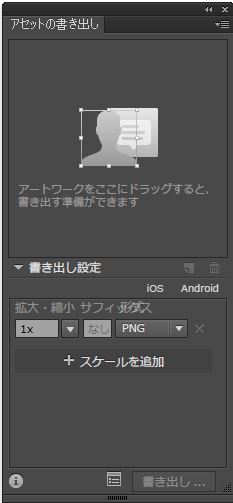
Adobe Illustrator CC (2015.3)を起動したら、
おやおや?
今までに見たこともないツールが出ているではありませんか。
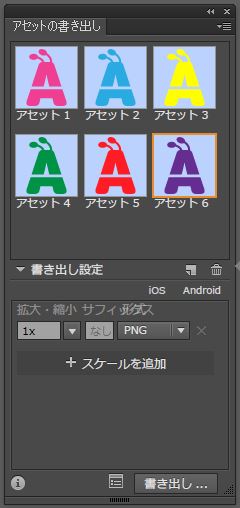
自然と手が動き、アセットをこのように並べてしまったではありませんか。
いや、これでいいのです。
これが書き出す手順として合っているのです。
自然とアセットを並べてしまうのは、Adobe Illustrator CC (2015.3)ならではの事です。
ここで上記画像にもあるように、この画面で拡大・縮小をそれぞれ選択できたり、ファイル形式をそれぞれ選択したりと、至れり尽くせりです。
あえて今回はやりませんので、ご自身でお確かめください。
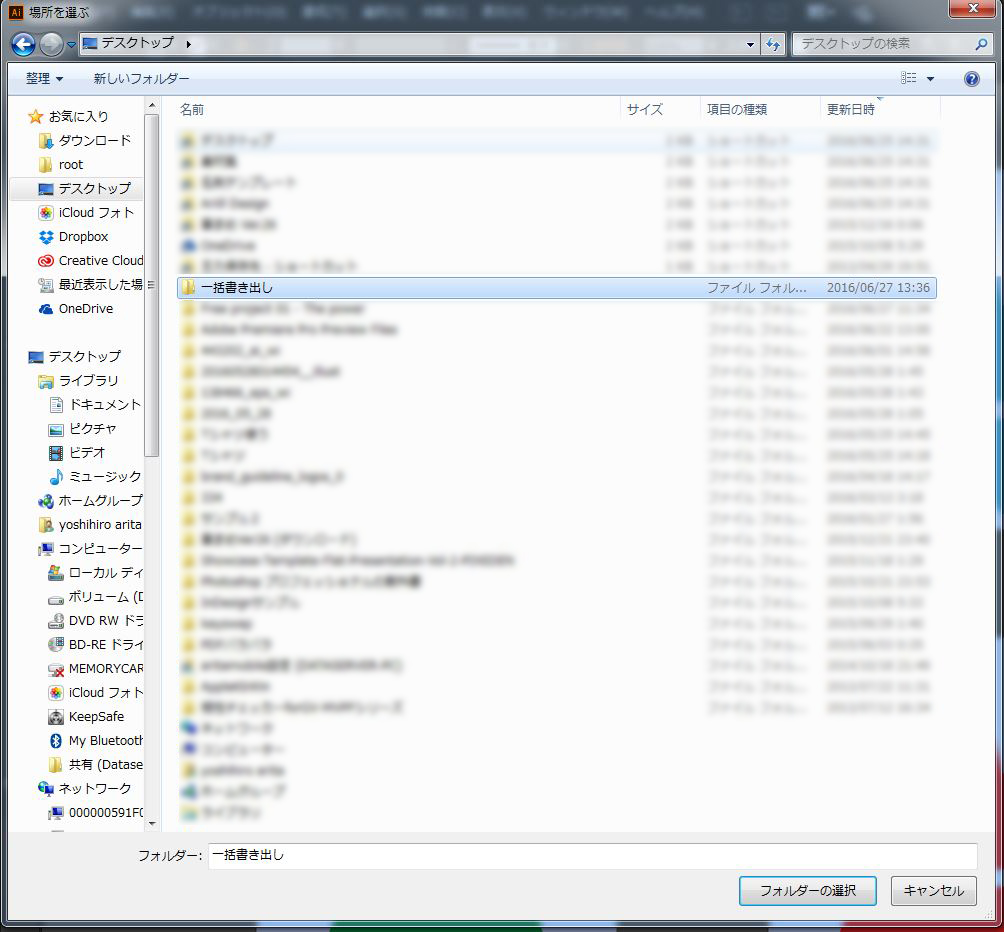
自身で選んだファイルを選択し、書き出します。
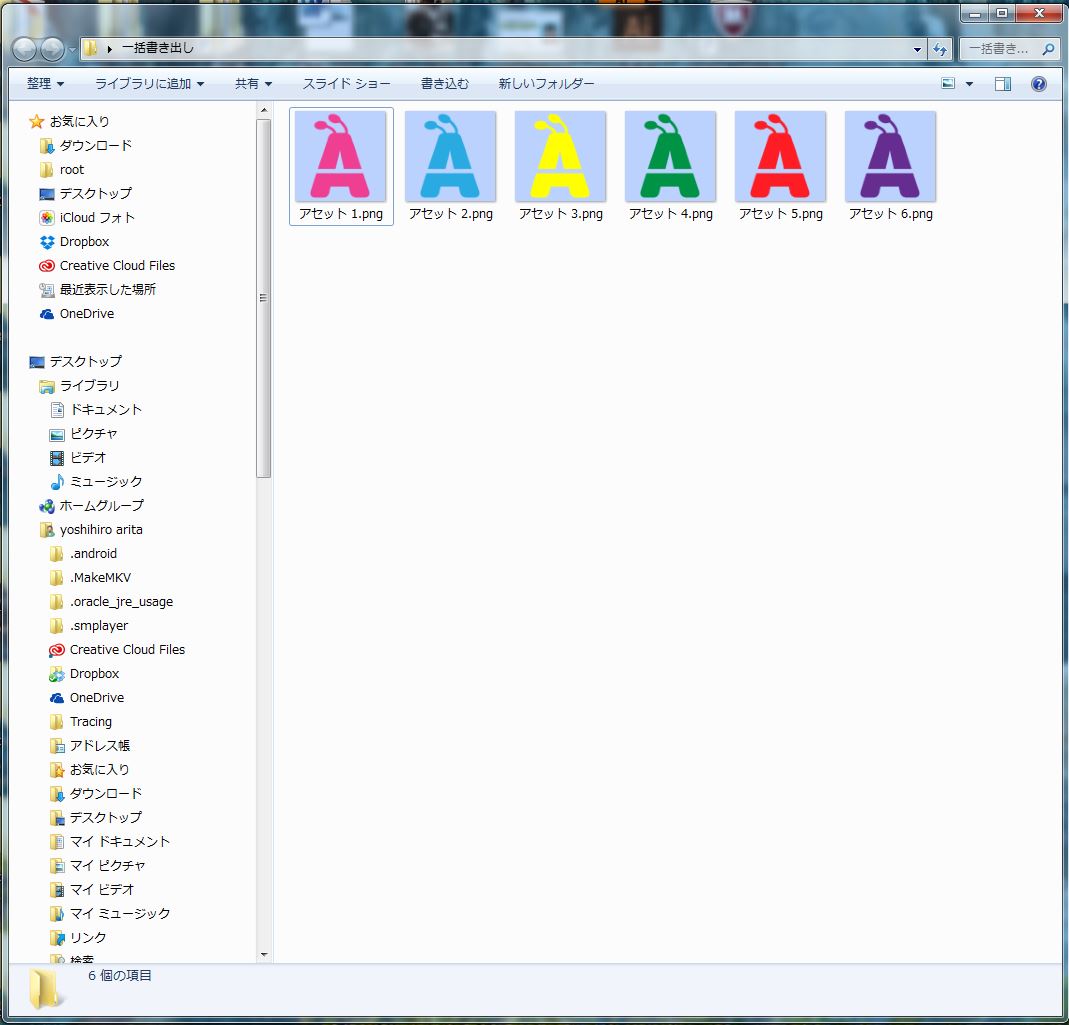
ほらご覧のとおり、一括で書き出せました。
ここで疑問なのが、本当のAriill Designのロゴはどれなのかという問題です。
まあそれは後々分かるとして、、、
まとめ
・一括書き出しが楽になった。
・Webサイトの部品作りも楽になった。